리스너 추가 및 관리
Direct Server Return Network Load Balancer(DSRNLB)에 리스너(Listener)를 추가하고, 목록 조회, 정보 변경 등 관리하는 방법은 다음과 같습니다.
리스너 추가
-
카카오클라우드 콘솔 > Beyond Networking Service > Load Balancing > 로드 밸런서 메뉴로 이동합니다.
-
로드 밸런서 목록에서 리스너를 추가할 로드 밸런서를 선택합니다.
-
상세 화면에서 리스너 탭을 클릭 후, [리스너 추가] 버튼을 클릭합니다.
-
리스너 추가 팝업창에서
TCP또는UDP프로토콜 중 하나를 선택하고, 필요한 경우 포트를 수정합니다. -
기본 전달 대상을 선택 후 [추가] 버튼을 클릭하여 대상 그룹을 설정합니다.
- 리스너 추가 완료 후 리스너 설정에서 대상 그룹을 연결할 수 있습니다. 기본 전달 대상이 ‘설정하지 않음’ 상태인 경우, 외부에서 서비스 접속 시 에러가 발생합니다. 원활한 서비스 운영을 위하여 대상 그룹을 연결하시기 바랍니다.
- 리스너 프로토콜의 포트 번호는 연결될 대상 그룹의 대상들에 설정된 포트 번호와 동일해야 합니다. 또한, DSRNLB의 리스너/대상 그룹의 프로토콜 페어는 NLB와 상이합니다. 자세한 정보는 리스너 문서를 확인하시기 바랍니다.
- UDP 리스너를 사용 시 추가적인 설정이 필요하며, 특정 운영 체제만 지원합니다. 자세한 정보는 UDP 리스너 사용 시 대상 인스턴스 추가 설정을 확인하시기 바랍니다.
리스너 조회
로드 밸런서 상세 화면에서 기존 리스너를 수정 또는 삭제하거나 신규 리스너를 추가할 수 있습니다.
리스너 목록 조회
-
카카오클라우드 콘솔 > Beyond Networking Service > Load Balancing > 로드 밸런서 메뉴로 이동합니다.
-
로드 밸런서 목록에서 리스너 목록을 조회할 로드 밸런서를 선택합니다.
-
상세 화면에서 리스너 탭을 클릭 후, 로드 밸런서에 연결된 리스너 목록을 조회합니다.
구분 설명 프로토콜:포트 리스너의 프로토콜, 포트 ID 생성 시 부여된 ID 프로비저닝 상태 리스너가 정상적으로 생성되었는지 또는 수정이나 삭제가 진행 중인지에 대한 정보 운영 상태 생성된 리스너가 사용 가능한 상태인지에 대한 정보 최소 TLS 버전 클라이언트와 로드 밸런서 사이의 TLS 통신을 위해 사용되는 보안 정책
- DSRNLB는 TLS 리스너를 지원하지 않으므로 해당 사항 없음기본 SSL 인증서 클라이언트와 로드 밸런서 사이의 TLS 통신을 위해 사용되는 인증서
- DSRNLB는 TLS 리스너를 지원하지 않으므로 해당 사항 없음기본 동작 리스너로 수신된 트래픽을 처리하는 기본 동작으로, Forward로 고정
- 연결된 대상 그룹이 있을 경우 대상 그룹 이름 표시[⋮] 버튼 리스너 설정, 삭제 기능을 제공
리스너 상세 조회
-
카카오클라우드 콘솔 > Beyond Networking Service > Load Balancing > 로드 밸런서 메뉴로 이동합니다.
-
로드 밸런서 목록에서 리스너 상세 정보를 조회할 로드 밸런서를 선택합니다.
-
로드 밸런서 상세 화면에서 리스너 탭을 클릭 후, 상세 정보를 확인할 리스너를 선택합니다.
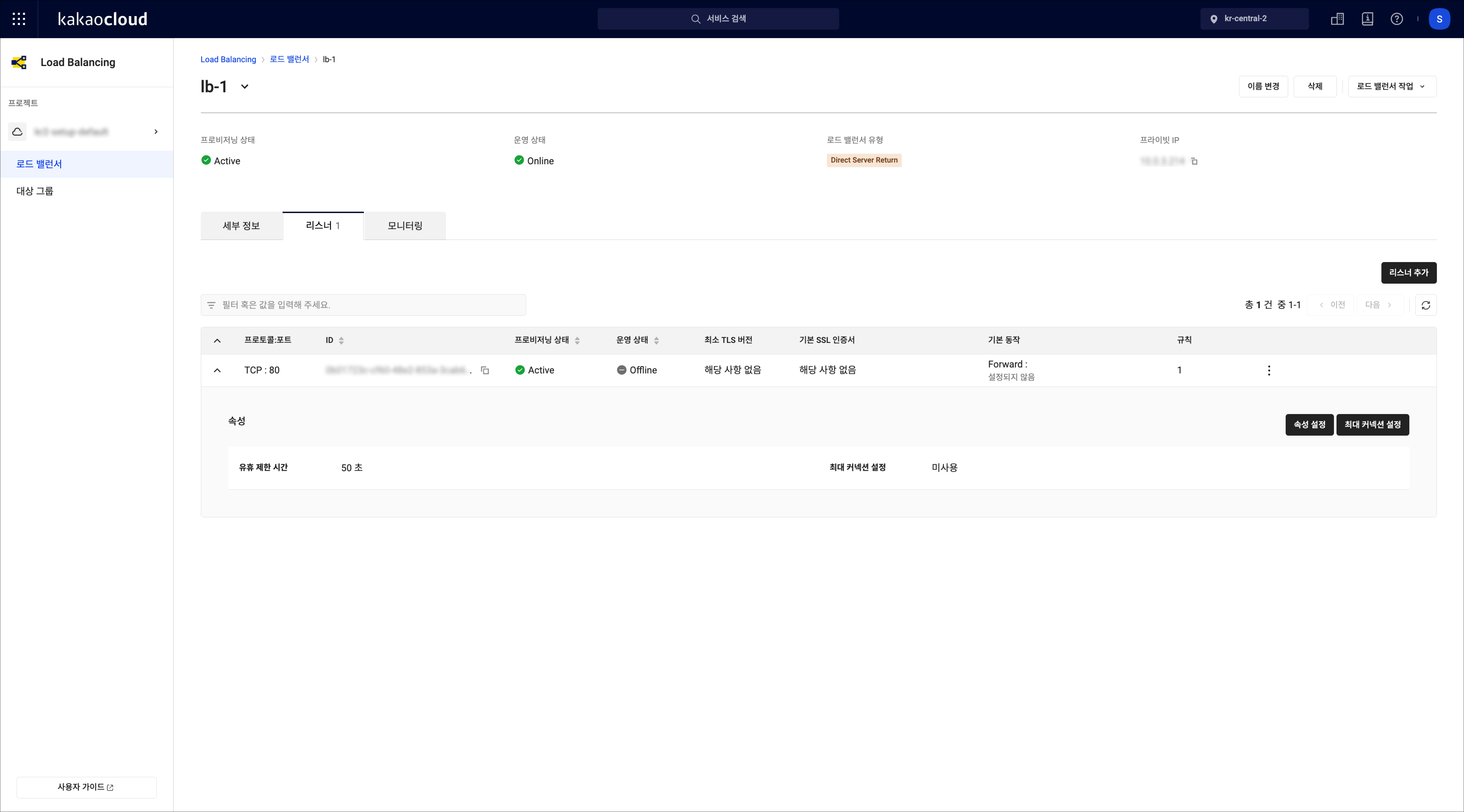 리스너 상세
리스너 상세구분 항목 설명 속성 유휴 제한 시간(Idle timeout) 연결 유휴 제한 설정값 최대 커넥션 설정 사용으로 설정 시 설정한 최대값 표시
리스너 관리
대상 그룹 변경
-
카카오클라우드 콘솔 > Beyond Networking Service > Load Balancing > 로드 밸런서 메뉴로 이동합니다.
-
로드 밸런서 목록에서 수정할 리스너가 포함된 로드 밸런서를 클릭합니다.
-
리스너 탭을 클릭합니다.
-
기본 전달 대상을 변경할 리스너의 [⋮] 버튼에서 리스너 설정을 클릭합니다.
-
리스너 설정 팝업창의 기본 전달 대상 목록에서 변경할 대상 그룹을 선택 후 [저장] 버튼을 클릭합니다.
리스너 프로토콜의 포트 번호는 연결될 대상 그룹의 대상들에 설정된 포트 번호와 동일해야 합니다. 만약 변경하려는 대상 그룹에 리스너 프로토콜의 포트 번호와 다른 포트 번호를 갖는 대상이 이미 설정되어 있을 경우에는 연결할 수 없습니다.
최대 커넥션 설정
-
카카오클라우드 콘솔 > Beyond Networking Service > Load Balancing > 로드 밸런서 메뉴로 이동합니다.
-
로드 밸런서 목록에서 수정할 리스너가 포함된 로드 밸런서를 선택합니다.
-
상세 화면에서 리스너 탭을 클릭 후, 최대 커넥션 설정을 변경할 리스너를 선택합니다.
-
리스너 상세 화면에서 속성 정보 상단의 [최대 커넥션 설정] 버튼을 클릭합니다.
-
최대 커넥션 설정 팝업창에서 설정을 변경합니다.
- 최대값 제한 시: 최대 커넥션 항목을 사용으로 전환 또는 사용을 유지하고, 허용할 최대값을 입력합니다.
(최대 커넥션 1~2,147,483,647) - 최대값 제한 해제 시: 최대 커넥션 항목을 미사용으로 전환합니다.
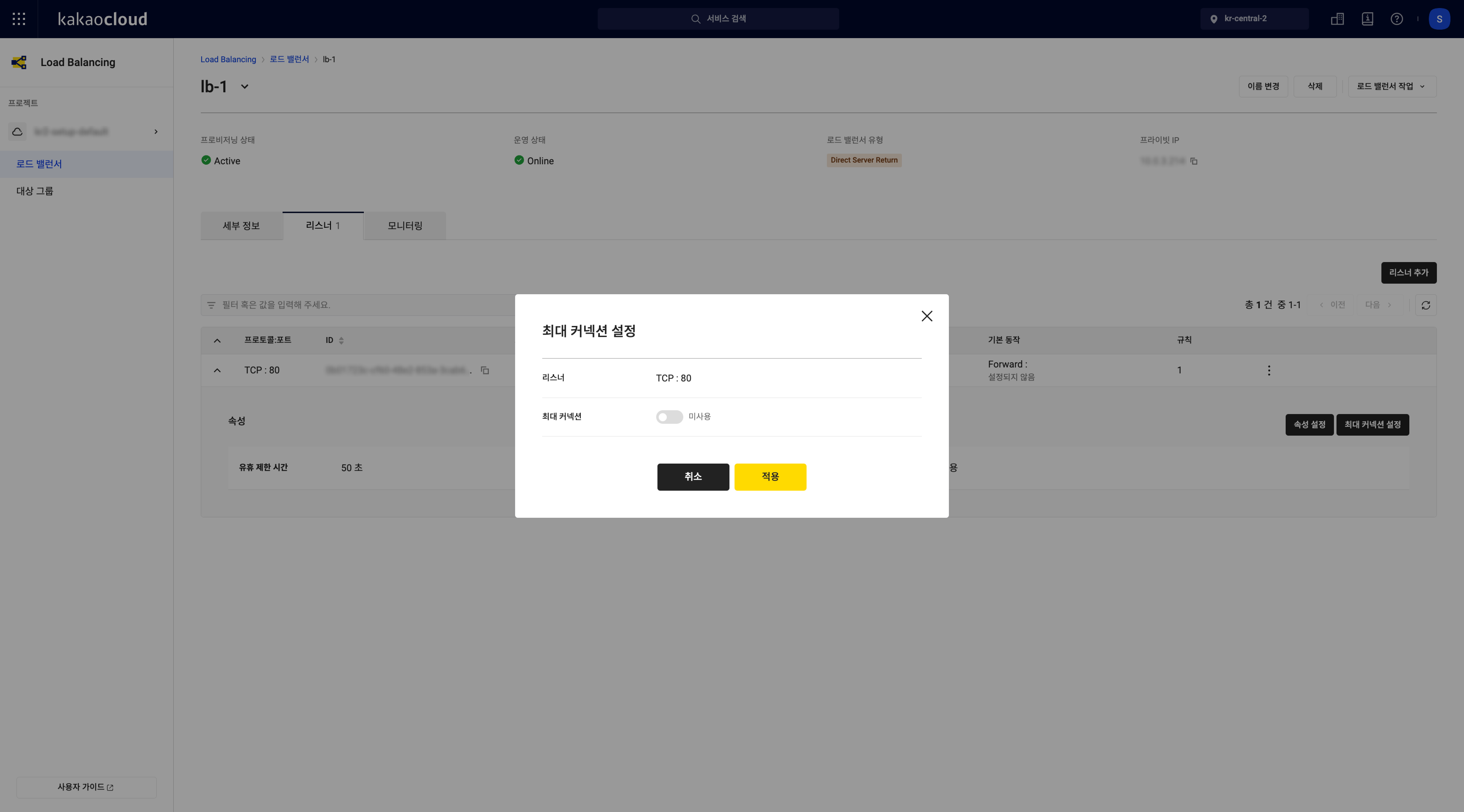 리스너 최대 커넥션 설정
리스너 최대 커넥션 설정 - 최대값 제한 시: 최대 커넥션 항목을 사용으로 전환 또는 사용을 유지하고, 허용할 최대값을 입력합니다.
-
[적용] 버튼을 클릭합니다.
유휴 제한 시간 설정
-
카카오클라우드 콘솔 > Beyond Networking Service > Load Balancing > 로드 밸런서 메뉴로 이동합니다.
-
로드 밸런서 목록에서 수정할 리스너가 포함된 로드 밸런서를 선택합니다.
-
상세 화면에서 리스너 탭을 클릭 후, 연결 유휴 제한 시간을 변경할 리스너를 선택합니다.
-
리스너 상세 화면에서 속성 정보 상단의 [속성 설정] 버튼을 클릭합니다.
-
리스너 속성 설정 팝업창에서 연결 유휴 제한 항목을 수정합니다.
- 유휴 제한 시간: 1~4000 범위로 입력(기본값 50초)
-
[저장] 버튼을 클릭합니다.
리스너 삭제
-
카카오클라우드 콘솔 > Beyond Networking Service > Load Balancing > 로드 밸런서 메뉴로 이동합니다.
-
로드 밸런서 목록에서 리스너를 삭제할 로드 밸런서를 클릭합니다.
-
상세 화면에서 리스너 탭을 선택합니다.
-
삭제할 리스너의 [⋮] 버튼 > 리스너 삭제를 선택합니다.
-
팝업창에서 삭제 확인 문구를 입력하고 [삭제] 버튼을 클릭합니다.